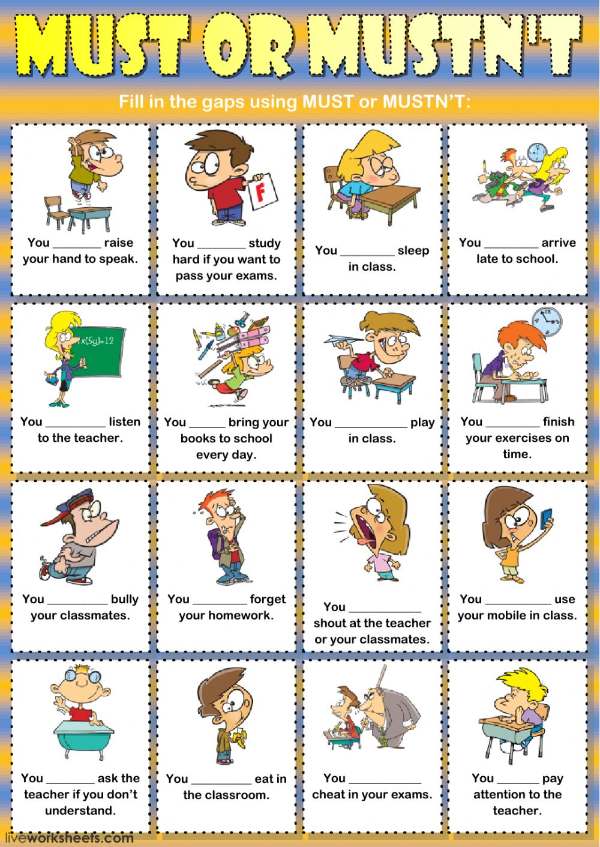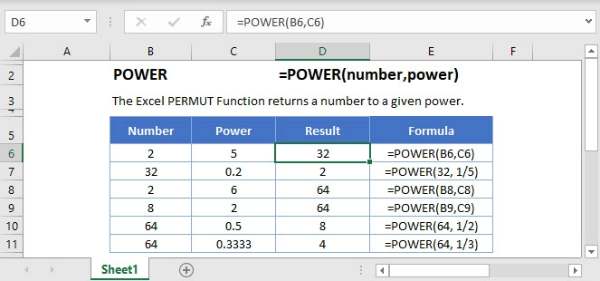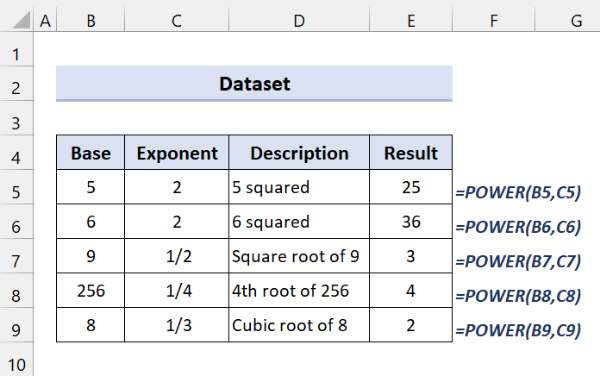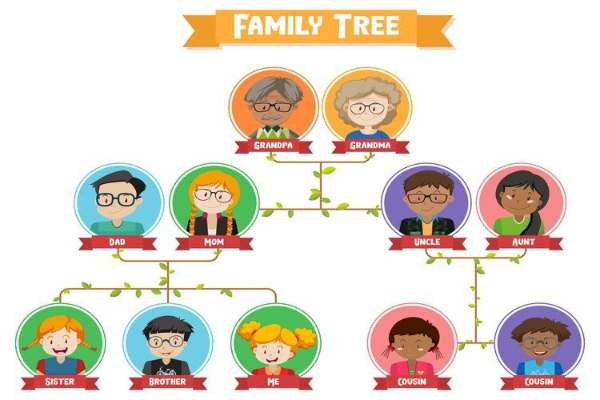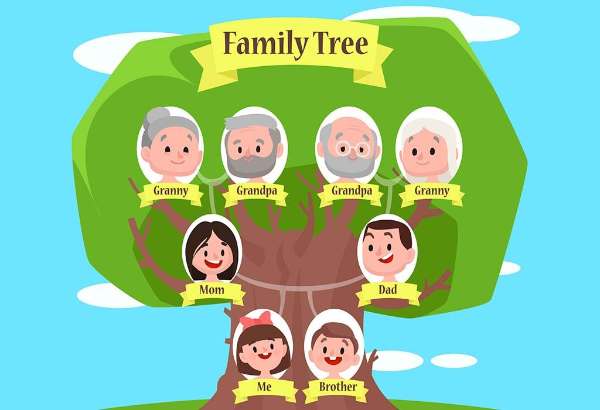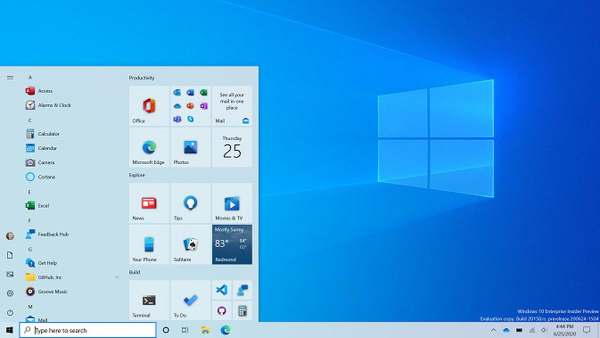Salah satu modal verb yang umumnya digunakan dalam bahasa Inggris adalah ‘MUST’. Kata yang satu ini secara umum ada untuk menunjukan sebuah keharusan. Penggunaan must dalam bahasa Inggris pun memiliki makna yang berbeda-beda, tergantung dari konteksnya.
Bentuk umum yang mengharuskan ‘MUST’ digunakan adalah penggunaan verb-1 setelah kata tersebut. Kata ini juga bisa menggambarkan nuansa yang berbeda ketika ada kata kerja bentuk kedua atau V2 dilibatkan. Berikut ini adalah beberapa contoh penggunaannya.
Kata Must dan Must Not
1. Penggunaan Must
Makna kata must secara umum adalah ‘harus’ atau ‘wajib’. Sehingga, apabila terdapat kata must di dalam sebuah kalimat, maknanya mengandung sebuah keharusan. Jika tidak dikerjakan, maka subjek di dalam kalimat tersebut harus menerima risiko atau konsekuensinya.
2. Penggunaan Must Not
Apabila ‘must’ berarti harus, maka ‘must not’ berubah maknanya menjadi sebuah larangan. Dengan kata lain, artinya berubah menjadi ‘tidak boleh’. Kata yang satu ini tidak menjadi ‘tidak harus’. Ketika ‘must not’ digunakan, maka pengertiannya dianggap sebagai sebuah larangan keras.
Contoh Penggunaan Must dalam Bahasa Inggris
1. Menyampaikan sebuah kewajiban
Kewajiban dalam bahasa Inggris disebut sebagai obligation. Dalam bentuk kalimat yang mengandung makna obligation, maka penggunaan must dalam bahasa Inggris menjadi sangat penting. Hal ini menunjukkan bahwa apabila kewajiban tidak dikerjakan, maka akan ada risiko di baliknya.
Untuk itu, ekspresi must akan digunakan dalam setiap obligation. Obligation juga tidak memiliki makna dalam keterangan waktu tertentu. Itu sebabnya, must bisa diartikan dalam bentuk simple present tense. Pola kalimatnya adalah:
subject + must + V1.
Contoh obligation di lingkungan sekolah
- The students must not leave the school before the bell is ringing. (Para siswa tidak boleh meninggalkan sekolah sebelum bel berbunyi).
- The students must wear the uniform to school. (Para siswa harus mengenakan seragam ke sekolah).
- The students must arrive at school before 06.40 in the morning. (Para siswa harus tiba di sekolah sebelum 06.40 di pagi hari).
- The students must clean their class once a day. (Para siswa harus membersihkan kelas mereka sekali sehari).
- The students must not bring the handphone to school. (Para siswa tidak boleh membawa ponsel ke sekolah).
- The teachers and the students must not buy any food from outside the school. (Para guru dan murid tidak boleh membeli makanan dari luar sekolah).
- The students must not bring the food to class. (Para siswa tidak boleh membawa makanan ke dalam kelas).
- The students must attend the flag ceremony every Monday. (Para siswa harus menghadiri upacara bendera setiap hari Senin).
Contoh obligation di lingkungan rumah
- The family members must not talk loudly and unfriendly to each other. (Anggota keluarga tidak boleh berbicara dengan keras dan kasar satu sama lain).
- The family must knock the door before entering someone else’s room. (Anggota keluarga harus mengetik pintu sebelum memasuki ruangan orang lain).
- The family must not hurt each other. (Anggota keluarga tidak boleh menyakiti satu sama lain).
- The children must get permission from the parents before going out to other places. (Anak-anak harus mendapatkan izin orang tua sebelum pergi ke tempat lain).
- The family must make the room clean and neat. (Anggota keluarga harus membuat ruangan bersih dan rapi).
- The family must eat quietly and neatly. (Anggota keluarga harus makan dengan tenang dan rapi).
- The children must do their homework before playing. (Anak-anak harus mengerjakan PR sebelum bermain).
- The family must throw the rubbish to the rubbish can. (Anggota keluarga harus membuang sampah ke tempat sampah).
- The family must not use other’s stuff without getting permission. (Anggota keluarga tidak boleh menggunakan barang orang lain tanpa izin).
Contoh penggunaan kata must dalam bahasa Inggris untuk tempat umum
- You must not throw the rubbish anywhere. (Kamu tidak boleh membuang sampah di mana saja).
- You must understand the rules in the public places. (Kamu harus memahami peraturan yang ada di tempat umum).
- You must not talk loudly to the strangers. (Kamu tidak boleh berbicara dengan suara keras kepada orang asing).
- You must not smoke. (Kamu tidak boleh merokok).
- You must not look at other people intensively. (Kamu tidak boleh terus-terusan menatap orang lain).
- You must not take picture and record other people without permission. (Kamu tidak boleh mengambil gambar dan merekam orang lain tanpa izin).
- You must be polite to other people. (Kamu harus sopan kepada orang lain).
- You must get in line. (Kamu harus mengantri).
2. Membuat kalimat perintah
Penggunaan must dalam bahasa Inggris juga bisa digunakan untuk membuat sebuah kalimat perintah. Dengan kata lain, penerima perintah harus bisa melakukan hal yang disuruh oleh pembuat perintah. Biasanya, tujuan kalimat ini memiliki makna yang positif untuk penerimanya.
Contoh penggunaan must untuk kalimat perintah:
- You must go to the doctor to cure your illnesses. (Kamu harus pergi ke dokter untuk bisa menyembuhkan penyakit-penyakitmu).
- You must study harder, so you can get the best score in the class. (Kamu harus belajar lebih keras supaya mendapatkan nilai terbaik di kelas).
- You must not wear the sandals when entering the room. (Kamu tidak boleh memakai sandal saat masuk ke dalam ruangan).
- You must sleep earlier because you will go to Bandung next morning. (Kamu harus tidur lebih awal karena kamu akan pergi ke Bandung besok pagi).
- You must not eat junk food because it is not good for your health. (Kamu tidak boleh makan junk food karena tidak baik untuk kesehatanmu).
3. Membuat sebuah spekulasi
Penggunaan must dalam bahasa Inggris juga bisa digunakan untuk menyampaikan sebuah spekulasi. Faktanya belum tentu terjadi. Contohnya adalah:
- She must be angry because of him. (Dia pasti marah karenanya).
- There must be some incidents before this event. (Pasti ada insiden terjadi sebelum kejadian ini).
- They must be here since two hours ago. (Mereka pasti sudah berada di sini sejak dua jam yang lalu).
4. Membuat sebuah saran atau rekomendasi
Saran atau rekomendasi juga bisa menjadi salah satu penggunaan must dalam bahasa Inggris. Hanya saja, maknanya menjadi lebih kuat untuk menghindari risiko tertentu. Contoh penggunaannya adalah:
- You must get A to enter the best university in the country. (Kamu harus mendapatkan nilai A untuk bisa masuk ke universitas terbaik di negara ini).
- You must see the doctor in case you don’t get well in three days. (Kamu harus pergi ke dokter jika kamu tidak membaik dalam tiga hari).
- You must clean the memory of your phone so your phone will not get damaged. (Kamu harus membersihkan memori handphone mu agar handphone tidak rusak).
Penggunaan must dalam bahasa Inggris bisa digunakan dalam berbagai macam situasi. Makna penggunaan must lebih ketat karena biasanya kalimat mengandung risiko di dalamnya. Contoh-contoh di atas bisa Anda gunakan dalam berbagai kesempatan sehari-hari.
Baca Juga: